Situatie
De foarte mult timp, notificarile la sistemul de operare Windows au fost cam degeaba. La Windows 10 totusi, utilizatorii au in sfarsit parte de un centru de notificari pe care il pot folosi.
Backup
Notificarile pot construi sau distruge un sistem, si la oricare, fie Android, iOS sau OS X, notificarile reprezinta o componenta importanta a interactiunii dintre utilizator si aplicatie. Windows 8 si-a introdus propriile notificari, care apareau in ferestre mici rectandulare care se glisau din coltul de sus, dreapta. Adevarul este ca nu au prins si partea cea mai rea era ca odata ce disparea o notificare, era pierduta.
Solutie
Pasi de urmat
Pentru a repara asta, Microsoft a introdus un nou centru de notificari, cunoscut ca “Action Center”, ce va pastreaza istoricul notificarilor astfel incat daca pierdeti ceva, puteti sa deschideti centrul si sa le revedeti. Pentru a deschide “Action Center”, dati click pe imaginea aratata in screenshot-ul urmator.
Action Center va afiseaza toate notificarile anterioare, la care puteti reveni si pe care le puteti mari pantru a le revedea, sau sterge. Dati click pe “Clear all” pentru a le sterge pe toate odata, sau dati click pe “X” pentru a le sterge pe fiecare in parte.
La Action Center in partea de jos sunt patru setari care pot fi marite pentru a fi vizualizate complet.
Acestea se numesc “Actions” si pot fi configurate in meniul Settings, despre care vom vorbi ulterior.
Pentru a configura notificarile si Action Center, deschideti setarile, apoi optiunea System group, si apoi dati click pe “Notifications and actions”. Cel mai important set de optiuni sunt “Quick actions”(Actiuni rapide).
Acestea sunt primele patru actiuni pe care le veti vedea ori de cate ori deschideti Action Center. Pe acestea le puteti schimba cu cele pe care credeti ca le veti folosi cel mai des.
Daca dati click pe link-ul “Select which icons appear on the taskbar” veti putea decide cat de aglomerat sau de liber este sistem tray-ul, sau puteti pur si simplu sa le inchideti pe toate selectand “Off”.
Ca si la alte versiuni anterioare de Windows si aici puteti porni sau opri system icons precum ceasul, volumul si chiar si Action Center-ul.
Exista cinci optiuni pentru a controla notificarile in Windows 10, dar din pacate nu puteti opri sunetele de notificare. Acest lucru trebuie facut din panoul de control al meniului Sunet.
Dezactivarea primelor doua optiuni va anula probabil majoritatea notificarilor, deci daca nu doriti sa le primiti, veti incepe sa dezactivati optiuni.
Sunt de asemenea si optiuni pentru a dezactiva notificarile anumitor aplicatii. Deci, daca nu vreti sa dezactivati notificarile tuturor aplicatiilor, dar nu vreti sa le vedeti pe ale unora, dezactivati selectiv.
Dupa cum vedeti, Action Center-ul este un supliment binevenit al sistemului de operare Windows. In sfarsit utilizatorii pot urmari evenimentele si nu vor rata ceva important.
In plus, posibilitatea de a stabili ce actiuni va sunt valabile la indemana, adauga un nivel mai mare de personalizare, astfel incat, daca folositi anumite comenzi mult mai des decat pe altele, nu trebuie sa cautati constant in setari pentru a le folosi.

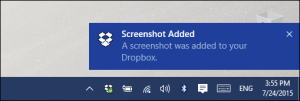
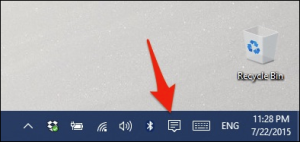
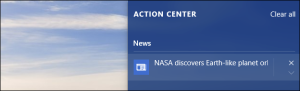
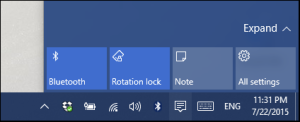
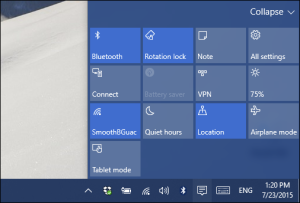
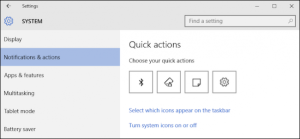
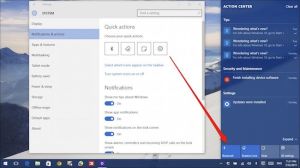
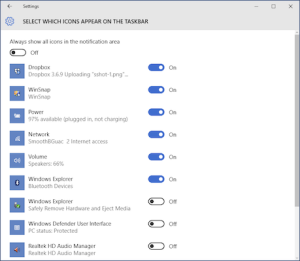
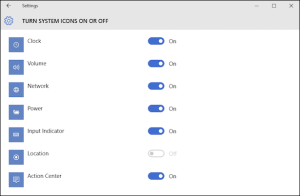
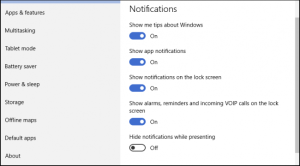
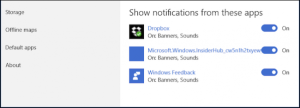
Leave A Comment?